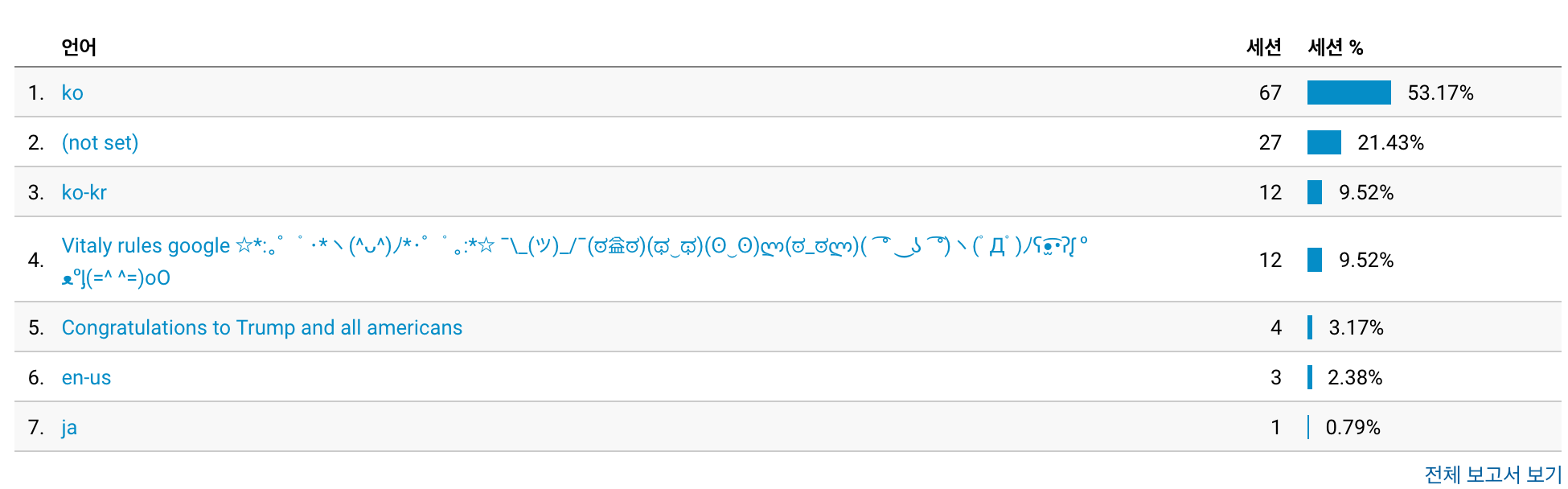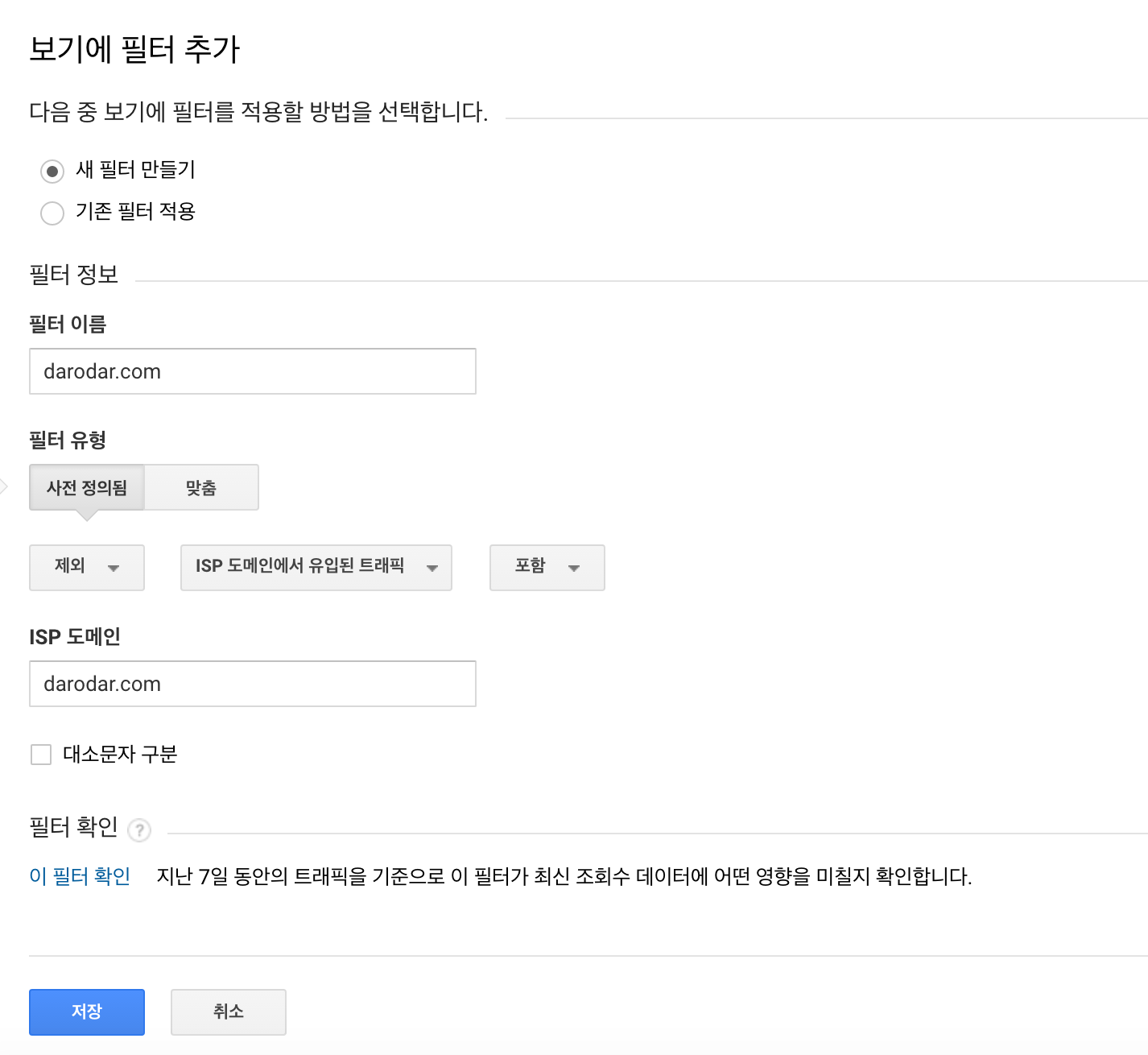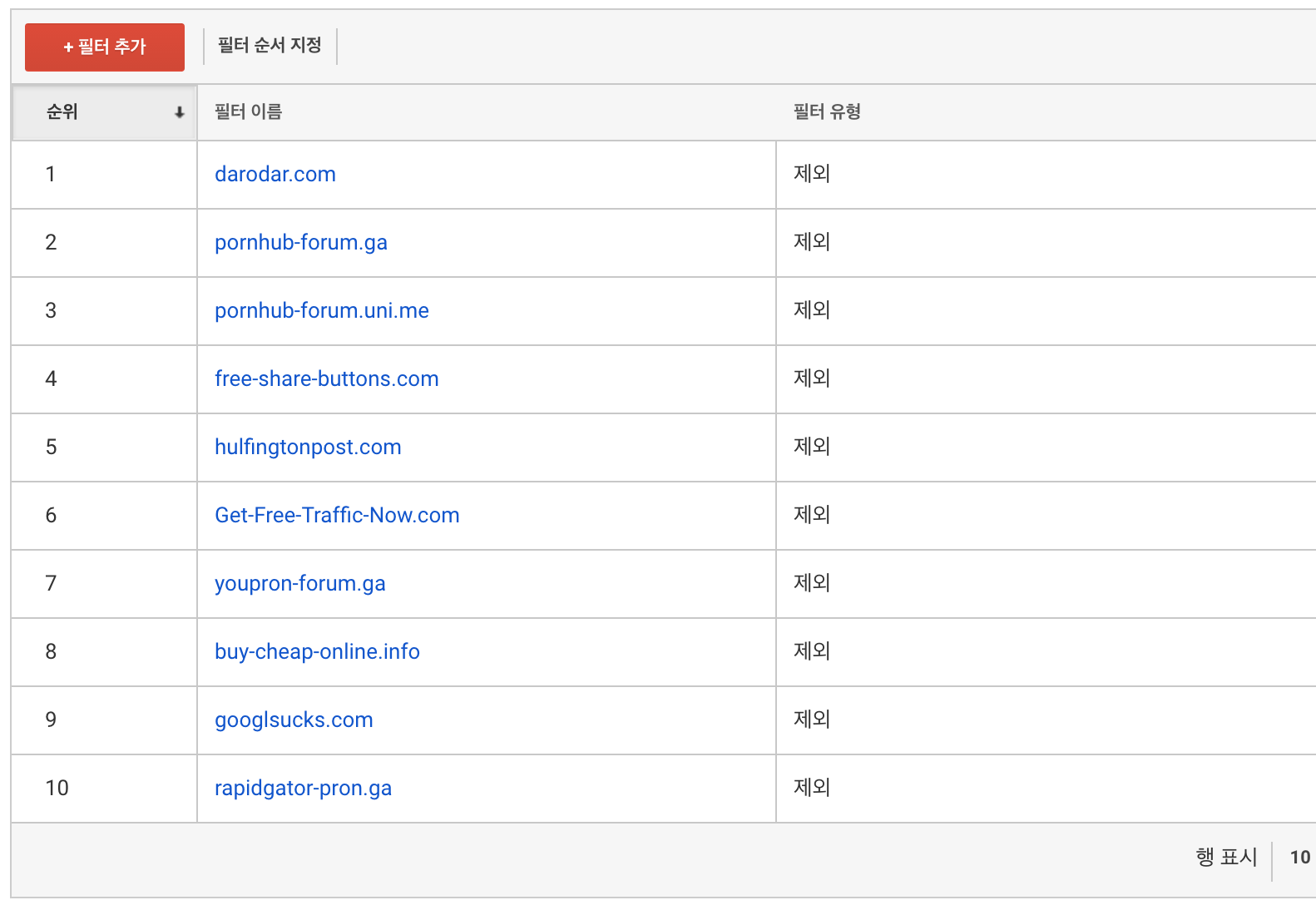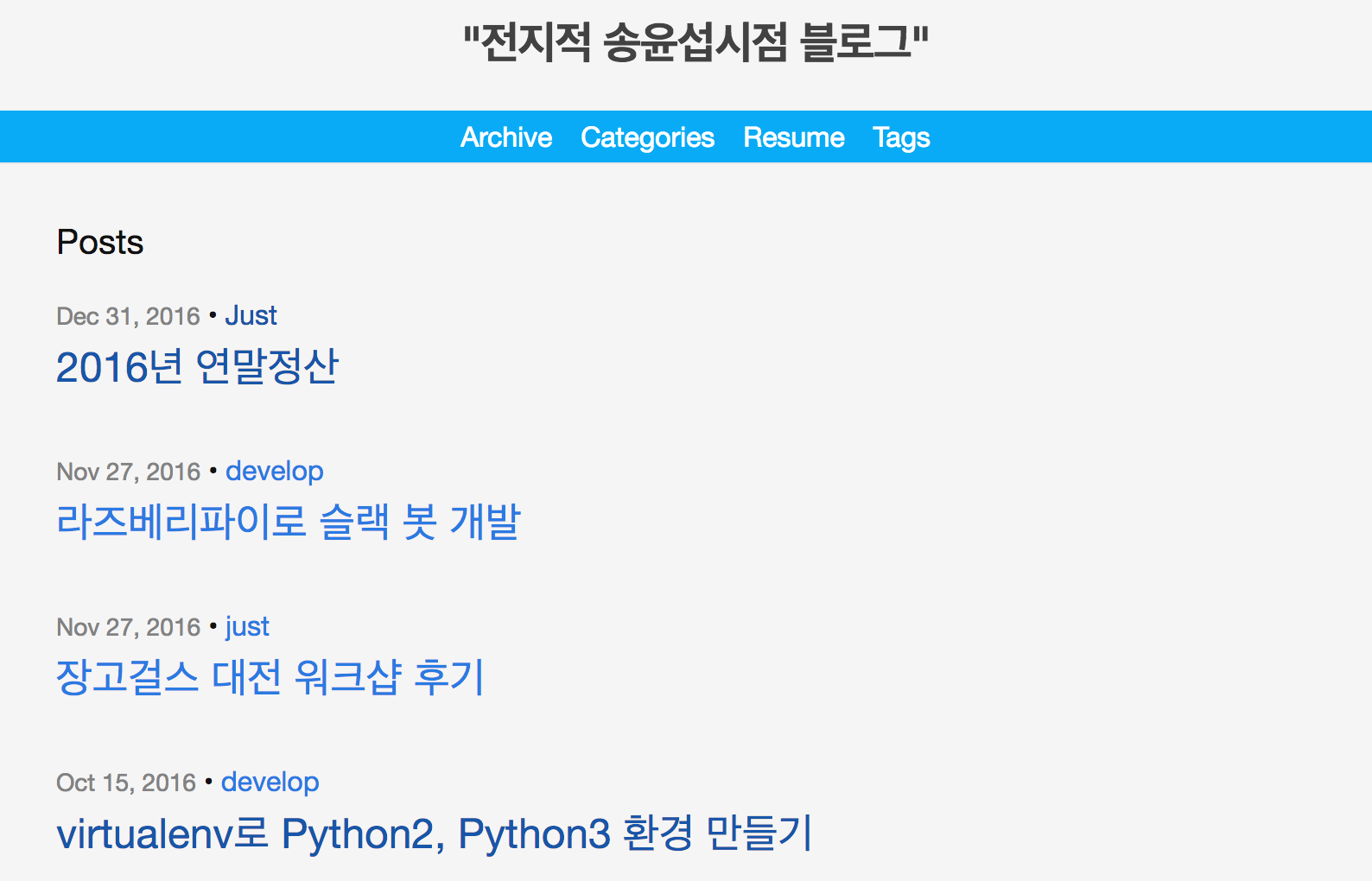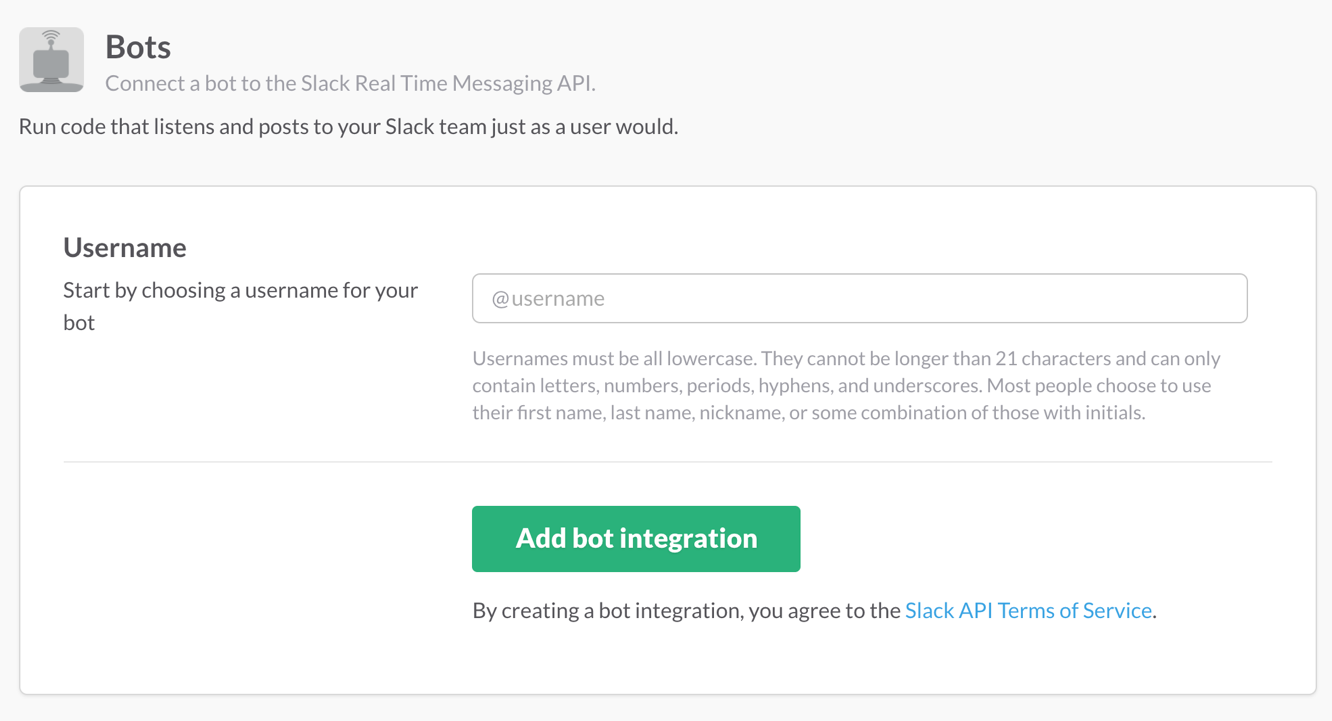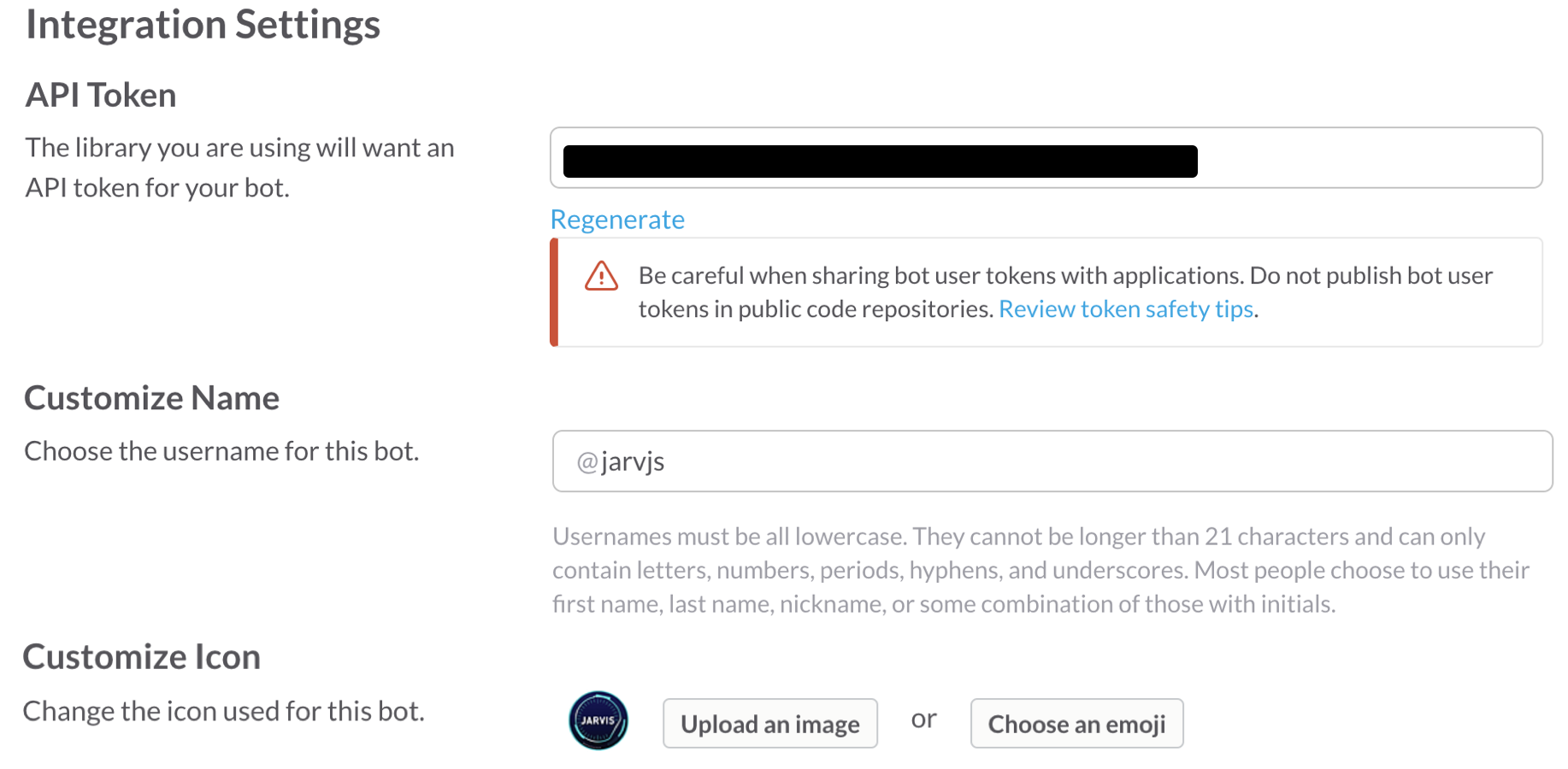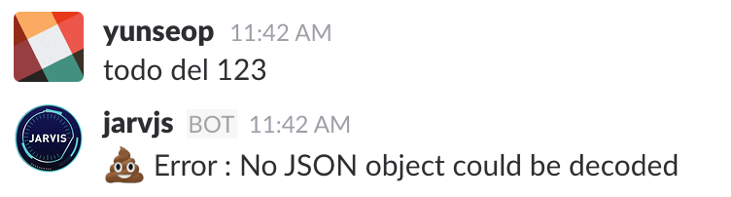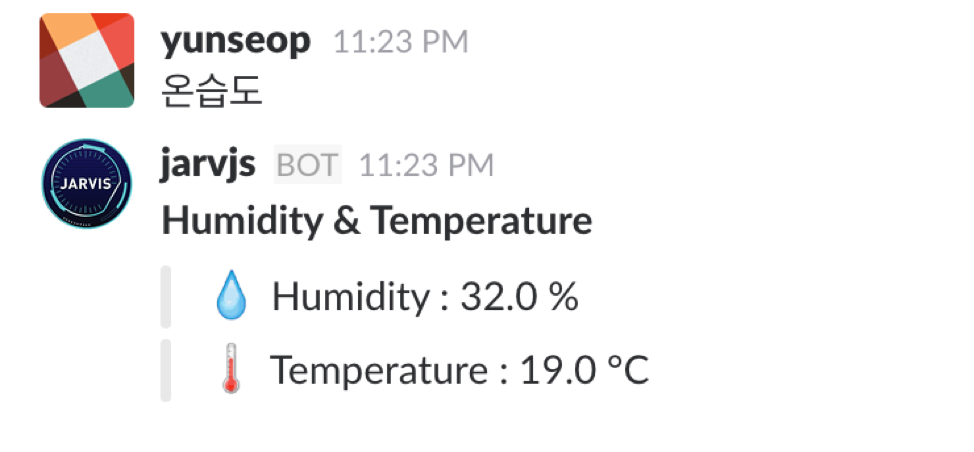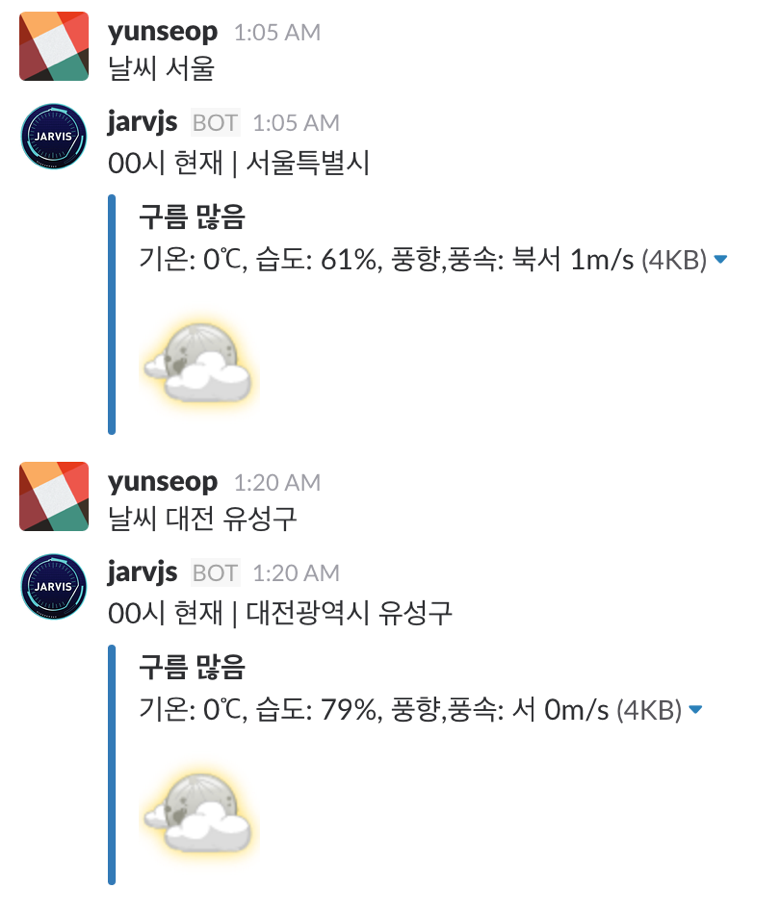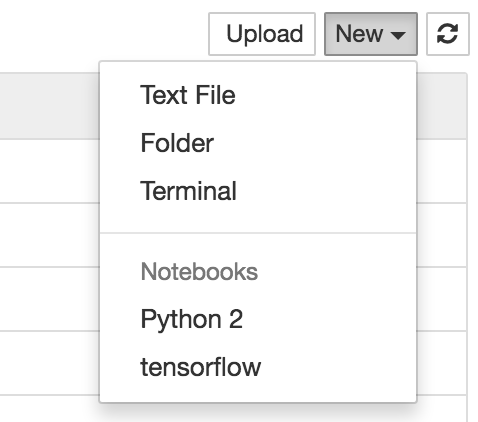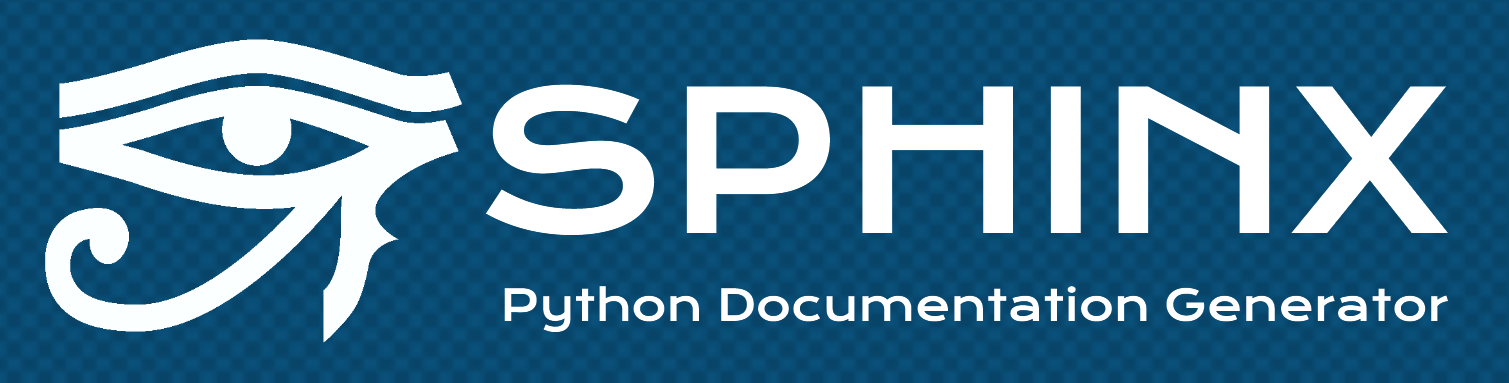어쩌다보니 데이터야놀자 스텝으로 참가하게 되었다.
사실 어쩌다보니는 아니고 몇가지 동기가 있었다.
동기
제일 큰 동기는 저번에 파이콘에 참가하면서 컨덕(컨퍼런스 덕후)이 되었기 때문이다.
하지만 파이콘에는 슬픈 추억이 있다.
파이콘에 같이 갈 사람이 없어 “혼자가도 사람들이랑 친해지면 재밌겠다!”라는 생각에 혼자 갔는데 그렇게 내내 혼자였다고 한다…
쫄보였던 나는 또 혼자 가봤자 뻘쭘하고 혼자 쭈뼜대다가 올거같다는 생각에 아는 지인을 꼬셔서 같이 자원봉사에 지원하게 되었다.(준태형 고마워요!)
또 이번 행사에는 평소에 관심이 많았던 주제(Spark! Zeppelin!)를 다룬 세션들이 많아서 넘나 좋았다.
그렇게 자원봉사단에 합류하게 된 쫄보컨덕은 매우 들떠있었다.
행사 준비
사실 행사 준비는 진짜 이래도 되나 싶을 정도로 한게 없다.(나는)
페이스북으로 사전에 연락하고 행사 일주일 전에 만나서 회의 한 게 전부였던 것 같다(물론 나는…)
물론 그 이면에는 행사를 주최하신 경국님의 어마어마한 노력이 있었다. 또한 이런 행사를 많이 해보신 현주님의 전두지휘도 한몫 한 것 같다
하지만 한 일이 없기때문에 한편으로는 조금 많이 불안했다. 그래도 명색이 자원봉사자인데 행사날 뭘 해야할지 행사 전날 까지 몰랐기 때문이다.
나는 많은 역할 중에 행사 당일 현장 잡부 - 모든지 알아서 척척척 ( 주의 어떤걸 해야 하는지 찾아서 해야함 ) 이 역할을 맡았는데, 그 때문에 그전에 한 게 없었는지는 잘 모르겠다.
데이터야놀자
어느 스텝의 의식 흐름
행사 당일 7시 반쯤에 마루 180에 도착해서 행사장 셋팅부터 시작되었다.
평소보다 훠어어얼씬 일찍 일어난 탓에 약간 피곤했지만 행사에 대한 기대감에 엄청 들떠있었다.
짐을 옮기고 참가자들을 위해 준비한 기념품들을 정리하고 나니 9시가 되어 참가자 등록 할 준비를 했다. 참가자 등록은 민구님과 내가 맡았다.

사진에서는 안그래 보이지만 사람들이 계속 몰려와서 완전 정신이 없었다.
한참 등록을 받다가 정신을 차리니 어느새 시간은 11시가 다 되있었다.
이제 조금 쉬어도 되겠지… 라고 생각한 순간 점심 도시락 배달이 왔다. 껄껄껄
현주님의 전두지휘로 1층과 지하 1층의 점심 담당이 정해졌다. 난 1층 살롱을 맡게 되었다.
그렇게 점심식사가 끝나고 듣고 싶었던 김태준님의 Spark & Zeppelin을 활용한 머신러닝 실전 적용기 세션을 들었다. 깃헙에 발표자료를 공유해두셨다 했는데 북마크 해뒀다.(나중에 꼭 해봐야지)
그리고 다른 스텝분들이 세션에 들어가서 데스크를 지키다가 권혁진님의 Spark SQL 실시간스트리밍 세션을 들었는데 스파크 오픈소스 생태계의 밑바닥을 본 것 같은 느낌이었다.(농담입니다.)
정신없이 시간이 흘러서 시계를 확인하니 아직 4시였다. 행사는 10시까지… 그때부터 약간 걱정되기 시작했다.
10시까지 버틸 수 있을까…
저녁식사로 피자를 주문했는데 근처 피자집에서 가져와야했다. 피자를 가져오느라 3~4번 왔다갔다 했더니 급 피곤이 몰려오기 시작했다.
그리고 대망의 피자 & 맥주 파티!

지쳐가던 나에게 단비같은 피자였다. 거기에 맥주라니!! 🍺❤️
그러고는 싱어송라이터 도마님의 공연도 더해지니 정말 좋았다.
식사를 마무리하고 패널토의가 시작되었는데 실무에서 데이터를 다루는 분들이 얘기를 하는데 정말 재밌고 유익했던 시간이었다.
데이터 사이언티스트란 첫째, 맥북을 사용하고… -데이터야놀자 패널토의 중-
패널토의가 끝나니 이제 점점 끝나간다는 느낌이 들어서 아쉬웠다.
그 후에 라이트닝토크가 진행되었는데 같이 라이트닝토크를 듣고 있던 태준님에게 엄청 소심하게 말을 걸어봤다.(쫄보인생 ㅠㅠ)
아까 세션 정말 잘 들었다고, 나도 제플린 사용하는 데 정말 도움 많이 될 것 같다고 하니 되게 친절하게 내가 물어본 거 답변도 해주시고 나중엔 번호도 주셨다.(역시 스텝 하길 잘했어!)
그리고 이제 라이트닝토크도 다 끝나고 정리만 남았는데… 사실 이 정리를 언제 다하나 싶었지만 생각보다 되게 빨리 끝났다. 마무리하고 마루180에서 나오는데 뭔가 느낌이 짠했다. 이대로 끝내기는 아쉬웠지만 다음 뒷풀이를 기대하며 헤어졌다.
결론
이렇게 행사에 스텝으로 참여한 것이 처음이라 되게 어설프고 모자랐던 부분이 많았던 것 같다. 하지만 다들 재밌게 해주시고 즐길 수 있게 해주셔서 너무 고마웠다.
어쩌다가 지방의 쫄보컨덕이 이런 큰 규모의 행사 스텝에 참여하게 돼돼서 얻어가는 것이 정말 많았다.
사실 나는 컵 덕후이기도 한데 이번 기념품으로 제공한 컵이 너무 예뻐서 정말 좋았다.
또한 요즘 장고걸스 대전을 기획하는 중인데 장고걸스 서울 운영진이신 현주님이 행사 중간중간에 “장고걸스에서는 이렇게 해야 해요!”라고 많은 가르침을 하사하셨다.
그리고 제일 좋은 것은 좋은 사람들을 만났다는 것이다.
아아무튼 스텝으로 참여한 것은 되게 잘한 일인 것 같다.
그러니 여러분 데이터야놀자 준비위원회 같이 해요
데이터야놀자 2017 준비위원회 지원 신청
끝이 아니라 이제 시작이라고 생각하고 내년에도 꼭 참여하고 싶다. 정말정말 재밌었고 잊지 못할 것 같다.

다들 수고하셨습니다!